 |
 |
|
||
 |
||||
Afdrukken op cd's en dvd's
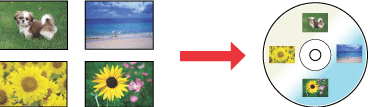
Met de Epson Print CD-software die bij de printer wordt geleverd, kunt u cd/dvd-etiketten maken. Nadat u het etiketbestand hebt gemaakt, kunt u rechtstreeks afdrukken op 12- en 8-cm cd's en dvd's.
Opmerking bij het afdrukken op cd's en dvd's
Zorg dat u de cd/dvd-lade op een vlakke ondergrond bewaart. Een gebogen of beschadigde cd/dvd-lade kan ertoe leiden dat de printer niet meer goed functioneert.
Gebruik alleen cd's en dvd's die geschikt zijn voor afdrukken en voorzien zijn van een aanduiding als “Afdrukbaar op de etiketzijde” of “Geschikt voor inkjetprinters”.
Druk uitsluitend af op een cirkelvormige cd/dvd.
Raadpleeg de cd/dvd-documentatie voor meer informatie over het werken met cd's en dvd's en voor richtlijnen bij het schrijven van gegevens naar een cd of dvd.
Bij afdrukken op een cd/dvd wordt in tegenstelling tot afdrukken op speciaal Epson-papier minder kleurverzadiging toegepast om een optimale afdrukkwaliteit te garanderen.
Druk pas op de cd/dvd af nadat u daar gegevens naartoe hebt geschreven. Als u dat niet doet, kunnen vingerafdrukken, vuil of krasjes op het oppervlak voor schrijffouten zorgen.
Maak een proefafdruk op een reserve-cd/dvd en controleer de bedrukte zijde na een hele dag wachten, met name wanneer u wilt afdrukken op een groot aantal cd's of dvd's.
Voordat u de bedrukte zijde van de cd's of dvd's gebruikt of aanraakt, controleert u of deze volledig droog is. Stel de bedrukte zijde niet bloot aan direct zonlicht.
Afhankelijk van het type cd/dvd kan de inkt uitlopen, afhankelijk van de mate van kleurverzadiging.
Vocht op de bedrukte zijde kan ertoe leiden dat de inkt uitloopt.
Als per ongeluk wordt afgedrukt op de cd/dvd-lade of het interne transparante compartiment, moet u de inkt onmiddellijk wegvegen.
Nogmaals afdrukken op dezelfde cd/dvd leidt meestal niet tot een betere afdrukkwaliteit.
Als u op een cd/dvd afdrukt met een toepassing die het afdrukken op cd/dvd niet ondersteunt, kunnen vlekken ontstaan op de cd/dvd-lade, op de cd/dvd of op de binnenkant van de printer.
Als u CD/DVD Premium Surface hebt geselecteerd bij Media Type (Afdrukmateriaal) in de printerdriver en een cd/dvd van goede kwaliteit gebruikt, kunt u hoogwaardige cd/dvd-etiketten maken.
Laat cd's en dvd's volledig drogen voordat u ze gebruikt of de bedrukte zijde aanraakt. Cd's en dvd's die zijn afgedrukt met CD/DVD Premium Surface als instelling bij Media Type (Afdrukmateriaal), drogen niet zo snel als schijven die zijn afgedrukt met CD/DVD als instelling bij Media Type (Afdrukmateriaal). Laat cd's en dvd's die zijn afgedrukt met de instelling CD/DVD Premium Surface minimaal 24 uur drogen.
Als de bedrukte zijde ook na het drogen nog kleverig aanvoelt, is de kleurverzadiging mogelijk op een te hoge waarde ingesteld. Verklein in dat geval de waarde voor de kleurverzadiging in Epson Print CD.
Als de afdrukpositie niet juist is, kunt u deze corrigeren met Epson Print CD.
Als de inkt uitloopt, past u de kleurverzadiging aan met Epson Print CD.
U kunt het afdrukgebied van een cd/dvd instellen met behulp van Epson Print CD. Stel het afdrukgebied in op het afdrukgebied van de geplaatste cd/dvd. Houd er bij het definiëren van de instellingen rekening mee dat een onjuiste instelling de cd/dvd-lade, de cd of dvd kan besmeuren.
Als de lade wordt uitgeworpen of niet juist wordt geplaatst wanneer u een cd/dvd-afdruktaak start, plaatst u de lade op de juiste wijze.
 Zie Een cd/dvd plaatsen
Zie Een cd/dvd plaatsen
 Zie Een cd/dvd plaatsen
Zie Een cd/dvd plaatsen
Als de lade wordt uitgeworpen wanneer u een cd/dvd-afdruktaak start, is de printer niet gereed. Wacht tot op het scherm een bericht verschijnt met het verzoek de lade te plaatsen. Plaats de lade opnieuw en druk op de papierknop  .
.
 .
.Nadat u hebt afgedrukt op een cd/dvd, verwijdert u de cd/dvd-lade en stelt u de voorste lade in op de papierpositie.
Het afdrukgebied van een cd/dvd wordt hieronder weergegeven.
|
12-cm cd/dvd
|
8-cm cd/dvd
|
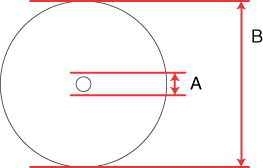 |
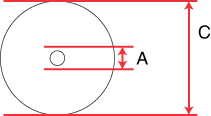 |
|
A
|
18 mm
|
|
B
|
120 mm
|
|
C
|
80 mm
|
 Opmerking:
Opmerking:|
Als u afdrukt op de volgende gebieden van de schijf, kan de schijf of de cd/dvd-lade besmeurd raken met inkt.
|
|
Gebied rondom centrale opening
|
18 tot 42 mm
|
|
Gebied aan buitenzijde
|
117 tot 120 mm (12-cm cd/dvd), 77 tot 80 mm (8-cm cd/dvd)
|
Een cd/dvd plaatsen
Zie het gedeelte hieronder voor informatie over het plaatsen van een cd/dvd.
Epson Print CD starten
Raadpleeg het volgende gedeelte voor meer informatie over het starten van Epson Print CD.
 Opmerking:
Opmerking:|
Open het menu Help voor informatie over het gebruik van Epson Print CD.
|
Afdrukken op een cd/dvd in Windows
Met Epson Print CD kunt u afbeeldingen op een cd of dvd afdrukken. Hieronder wordt beschreven hoe u kunt afdrukken op een cd/dvd met behulp van Epson Print CD.
 Opmerking:
Opmerking:|
Er kan slechts één cd of dvd tegelijk worden afgedrukt. Wanneer u Copies (Exemplaren) instelt op 2 of meer, verwijdert u elke cd of dvd uit de lade nadat de schijf is afgedrukt, waarna u de volgende cd of dvd in de lade plaatst. Druk op de papierknop
 om het afdrukken te hervatten. om het afdrukken te hervatten. Zie Een cd/dvd plaatsen Zie Een cd/dvd plaatsen
|
De basisinstellingen definiëren
 |
Klik op Print (Afdrukken) in het menu File (Bestand). Het dialoogvenster Print (Afdrukken) verschijnt.
|
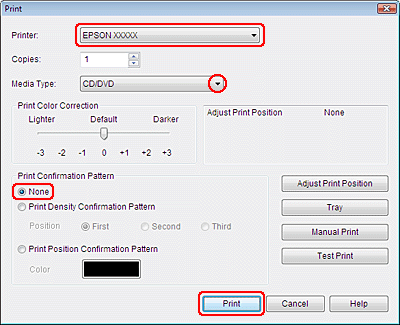
 |
Controleer of uw printer is geselecteerd bij Printer.
|
 |
Selecteer CD/DVD of CD/DVD Premium Surface bij Media Type (Afdrukmateriaal).
|
 |
Selecteer None (Geen) bij Print Confirmation Pattern (Bevestigingspatroon afdrukken) en klik op Print (Afdrukken).
|
De geavanceerde instellingen definiëren
Met behulp van de printerdriver kunt u complexere instellingen definiëren.
 |
Klik op Print (Afdrukken) in het menu File (Bestand). Het dialoogvenster Print (Afdrukken) verschijnt.
|
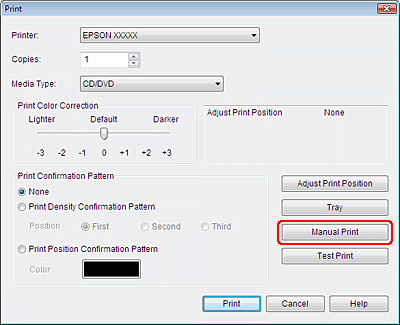
 |
Klik op de knop Manual Print (Handmatig afdrukken).
|
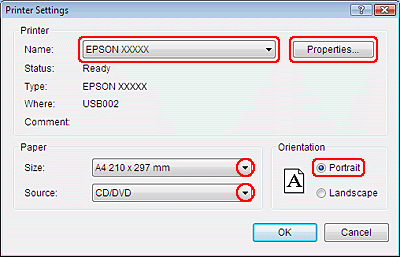
 |
Controleer of uw printer is geselecteerd bij Name (Naam).
|
 |
Selecteer A4 bij Size (Formaat).
|
 |
Selecteer CD/DVD bij Source (Bron).
|
 |
Selecteer Portrait (Staand) bij Orientation (Afdrukstand).
|
 |
Klik op Properties (Eigenschappen) om de printerdriver te openen.
|
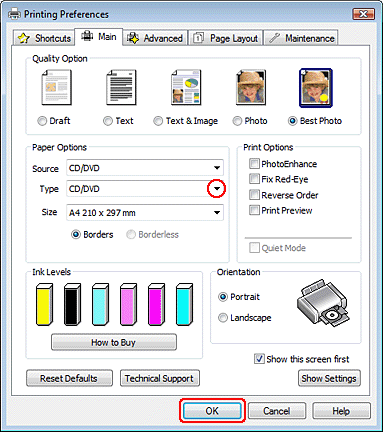
 |
Selecteer CD/DVD of CD/DVD Premium Surface bij Type.
|
 |
Pas andere instellingen naar wens aan.
|
 |
Klik op OK om de printerdriver te sluiten.
|
 |
Klik op OK om de gegevens af te drukken.
|
Afdrukken op een cd/dvd voor Mac OS X
De basisinstellingen definiëren
 Opmerking:
Opmerking:|
Er kan slechts één cd of dvd tegelijk worden afgedrukt. Wanneer u Copies (Exemplaren) instelt op 2 of meer, verwijdert u elke cd of dvd uit de lade nadat de schijf is afgedrukt, waarna u de volgende cd of dvd in de lade plaatst. Druk op de papierknop
 om het afdrukken te hervatten. om het afdrukken te hervatten. Zie Een cd/dvd plaatsen Zie Een cd/dvd plaatsen
|
 |
Selecteer Print (Afdrukken) in het menu File (Bestand). Het dialoogvenster Print (Afdrukken) verschijnt.
|
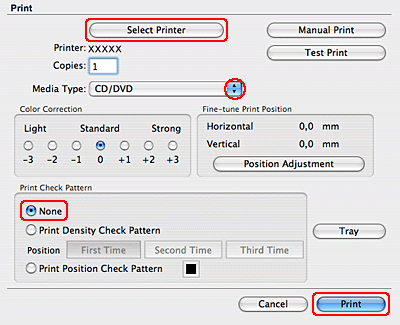
 |
Klik op de knop Select Printer (Selecteer printer).
|
 |
Selecteer uw printer in de printerlijst.
|
 |
Selecteer CD/DVD of CD/DVD Premium Surface bij Media Type (Afdrukmateriaal).
|
 |
Controleer of None (Geen) is geselecteerd bij Print Check Pattern (Patroon proefafdruk) en klik op Print (Afdrukken).
|
De geavanceerde instellingen definiëren
Met behulp van de printerdriver kunt u complexere instellingen definiëren.
 Opmerking:
Opmerking:|
De schermafdrukken van printerdrivervensters in dit gedeelte zijn afkomstig van Mac OS X 10.5.
|
 |
Klik op Print (Afdrukken) in het menu File (Bestand). Het dialoogvenster Print (Afdrukken) verschijnt.
|
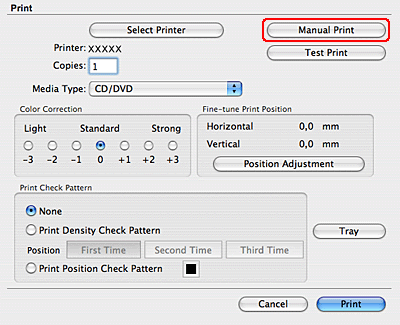
 |
Klik op de knop Select Printer (Selecteer printer).
|
 |
Selecteer uw printer in de printerlijst.
|
 |
Klik op de knop Manual Print (Handmatig afdrukken) om het dialoogvenster Page Setup (Pagina-instelling) te openen.
|
 |
Klik op OK in het volgende dialoogvenster.
|
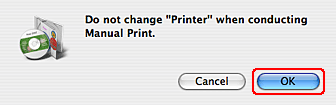
 |
Het dialoogvenster Page Setup (Pagina-instelling) verschijnt.
|
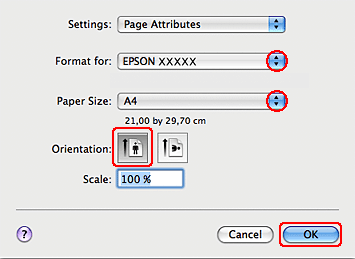
 |
Controleer of uw printer is geselecteerd bij Format for (Stel in voor).
|
 |
Selecteer A4 bij Paper Size (Papierformaat).
|
 |
Selecteer Portrait (Staand) bij Orientation (Afdrukstand).
|
 |
Klik op OK om het dialoogvenster print (Afdrukken) te openen.
|
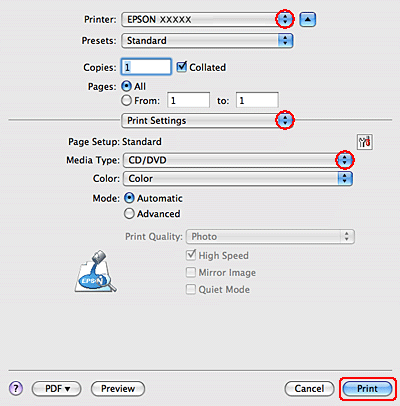
 Opmerking voor gebruikers van Mac OS X 10.5:
Opmerking voor gebruikers van Mac OS X 10.5:|
Als het dialoogvenster Print (Afdrukken) niet is vergroot, klikt u op de knop
 om het dialoogvenster te vergroten. om het dialoogvenster te vergroten. |
 |
Controleer of uw printer is geselecteerd bij Printer.
|
 |
Selecteer Print Settings (Afdrukinstellingen).
|
 |
Selecteer CD/DVD of CD/DVD Premium Surface bij Media Type (Afdrukmateriaal).
|
 |
Pas andere instellingen naar wens aan en klik op Print (Afdrukken).
|
Afdrukken op een cd/dvd met een in de handel verkrijgbaar softwarepakket
Wanneer u afdrukt op een cd/dvd met een in de handel verkrijgbaar softwarepakket dat afdrukken op cd/dvd ondersteunt, moet u de volgende instellingen definiëren.
|
Size (Formaat)
|
A4
|
|
Orientation (Afdrukstand)
|
Portrait (Staand)
|
|
Source (Bron) (Windows)
|
CD/DVD
|
|
Type
|
CD/DVD or CD/DVD Premium Surface
|
|
Tray type (Type lade)*
|
Epson Tray Type 2 **
|
* Hangt af van de software of dit moet worden opgegeven.
** Deze naam is afhankelijk van de software.
